Brother MFC-J625DW Manuel d'utilisateur Page 1
Naviguer en ligne ou télécharger Manuel d'utilisateur pour Appareils multifonctions Brother MFC-J625DW. Brother MFC-J625DW Manuel d'utilisation Manuel d'utilisatio
- Page / 146
- Table des matières
- MARQUE LIVRES
- GUIDE DE L’UTILISATEUR 1
- Table des matières 4
- 4 Envoi d'un fax 31 5
- 5 Réception d'un fax 35 5
- A Entretien courant 61 7
- B Dépistage des pannes 68 7
- C Menu et fonctions 97 7
- EIndex 134 7
- Informations générales 1 9
- Consultation de la 10
- (Macintosh) 11
- Remarque 11
- Accès au support 12
- Brother (Windows 12
- Brother (Macintosh) 13
- LED d'état 1 16
- Opérations de base 1 17
- Paramètres favoris 1 18
- Informations générales 19
- Réglages du volume 1 20
- Écran LCD 1 21
- Chargement du papier 2 22
- IMPORTANT 23
- Chapitre 2 24
- Chargement de papier photo 2 27
- Zone imprimable 2 30
- Réglages du papier 2 31
- Papier et autres 32
- Chargement de documents 3 36
- Zone non numérisable 3 38
- Envoi d'un fax 4 39
- Chapitre 4 40
- Réception d'un fax 5 43
- Utilisation des modes 44
- Réglages du mode de 45
- Détection fax 5 46
- Opérations vocales 6 47
- Services 48
- Branchement d'un 49
- Téléphones externes et 51
- Utilisation de codes à 52
- Comment composer 7 54
- Opérations de 55
- Enregistrement de 56
- Modification des numéros ou 58
- Réalisation de copies 8 59
- Options de papier 8 60
- USB mémoire flash 61
- Pour commencer 9 62
- Impression d'images 9 64
- Réglages d'impression 64
- Comment numériser 65
- Comment imprimer depuis un 66
- Comment numériser vers un 67
- Numérisation à l'aide 68
- Entretien courant A 69
- Nettoyage et 72
- Entretien courant 75
- Dépistage des pannes B 76
- Affichage des animations de 85
- Transfert de vos fax ou du 85
- Transfert des fax vers votre 86
- Dépistage des pannes 91
- Dépistage des pannes B 94
- Impression (Suite) 95
- Impression des fax reçus 97
- Réception de fax 98
- Envoi de fax 98
- Gestion des appels entrants 99
- Difficultés de copie 99
- Envoi de fax (Suite) 99
- Difficultés de numérisation 100
- Difficultés de logiciel 100
- Difficultés de réseau 101
- Difficultés de réseau (Suite) 102
- Détection de tonalité B 103
- Interférences sur la ligne 103
- Informations sur 104
- Menu et fonctions C 105
- Tableau des menus C 106
- Menu et fonctions 107
- Menu Réseau C 111
- Menu (suite) C 113
- FAX ( ) C 115
- SCAN ( ) C 118
- COPIE ( ) C 120
- PHOTO ( ) C 122
- Options (pour PHOTO) C 123
- No abrégé C 126
- Historiq C 126
- Saisie de texte C 128
- Caractéristiques techniques D 129
- Supports d'impression D 131
- Caractéristiques techniques 133
- PhotoCapture Center™ D 134
- PictBridge D 135
- Scanner D 136
- Imprimante D 137
- Interfaces D 138
- Consommables D 140
- Réseau (local) D 141
- Visitez notre site Web 146
Résumé du contenu
GUIDE DE L’UTILISATEURMFC-J625DW Version 0FRE
Chapitre 12Accès au Guide de l'utilisateur avancé, au Guide utilisateur - Logiciel, au Guide utilisateur - Réseau et au Glossaire réseau1Le prése
92Difficultés de numérisationDifficulté SuggestionsDes erreurs TWAIN ou WIA surviennent quand vous commencez la numérisation. (Windows®)Vérifiez que l
Dépistage des pannes93BDifficultés avec PhotoCapture Center™Difficulté SuggestionsLe disque amovible ne fonctionne pas correctement.1 Retirez la carte
94La fonction de réception de PC-Fax en réseau ne fonctionne pas.(Utilisateurs de Windows® uniquement)Il est nécessaire de configurer le logiciel de s
Dépistage des pannes95BDétection de tonalité BQuand vous envoyez un fax automatiquement, votre appareil attend par défaut pendant un certain temps pré
96Informations sur l'appareilBVérification du numéro de série BVous pouvez afficher le numéro de série de l'appareil sur l'écran LCD.a
97CCProgrammation à l'écranCL'appareil est conçu pour être facile à l'emploi grâce à la programmation sur l'écran LCD et les bouto
98Tableau des menus CLe tableau des menus vous aide à comprendre les sélections et les options de menu que vous pouvez trouver dans les programmes de
Menu et fonctions99CParam. généralEncre Test imp.Qual.impressionCadragePermet de vérifier la qualité ou l'alignement de l'impression.65Netto
100Param. général(suite)Réglage LCD Contraste LCD Permet de régler le contraste de l'écran LCD.Voir .Éclair.arrièreClair*MoyenFoncéPermet de régl
Menu et fonctions101CFax(suite)Param.RC.(suite)Détection fax Oui*NonPermet de recevoir des fax automatiquement quand vous répondez à un appel et enten
Informations générales31Consultation de la documentation (Macintosh)1a Mettez votre Macintosh sous tension. Insérez le CD-ROM Brother dans votre lecte
102Fax(suite)Param. Rapport Rap. transmis.OuiOui+ImageNon*Non+ImageChoisissez la configuration initiale du rapport de vérification de la transmission.
Menu et fonctions103CMenu Réseau CNiveau 1 Niveau 2 Niveau 3 Options Descriptions PageRéseau TCP/IP Méthode BOOT Auto*StatiqueRARPBOOTPDHCPPermet de s
104Réseau(suite)WPS avec PIN — — Permet de configurer facilement vos réglages de réseau sans fil en utilisant le WPS avec un code PIN.Voir .Etat WLAN
Menu et fonctions105CMenu (suite) CNiveau 1 Niveau 2 Niveau 3 Options Descriptions PageImpr. rapportsRapp. Trans. — — Permet d'imprimer ces liste
106Param. système(suite)Init. Réseau — Permet de rétablir les réglages par défaut du serveur d'impression comme le mot de passe et l'adresse
Menu et fonctions107CFAX ( ) CNiveau 1 Niveau 2 Niveau 3 Options Descriptions PageHistoriq SortantEnvoyer un fax— Vous pouvez sélectionner un numéro d
108Options(suite)DiffusionAjouter un num dps no abrégé— Permet d'envoyer le même fax à plusieurs numéros de fax.Voir .Fax différé — OuiNon*Permet
Menu et fonctions109COptions(suite)Num. abrégéEnvoyer un fax— Permet de composer un numéro en n'appuyant que sur quelques touches (et sur Marche)
110SCAN ( ) CNiveau 1 Option 1 Option 2 Option 3 Descriptions PageScan vs fich. — — — Permet de numériser un document en monochrome ou en couleur sur
Menu et fonctions111CScan vs email — — — Permet de numériser un document en monochrome ou en couleur vers votre application de messagerie.Voir .Scan v
Chapitre 14Comment trouver les instructions de configuration du réseau1Votre appareil peut être connecté à un réseau sans fil.Instructions relatives à
112COPIE ( ) CNiveau 1 Niveau 2 Niveau 3 Options Descriptions PageMarche mono — — — Permet d'effectuer une copie en monochrome.51Marche couleur—
Menu et fonctions113COptions(suite)Densité — Permet de régler la densité des copies.Voir .Empil./Trier — Empiler*TrierPermet d'empiler ou de trie
114PHOTO ( ) CNiveau 1 Niveau 2 Niveau 3 Options Descriptions PageVisu. photos OK Marche — Permet d'imprimer les photos choisies.56Options Pour p
Menu et fonctions115COptions (pour PHOTO) COption 1 Option 2 Option 3 Option 4 Descriptions PageQualité impr.(non disponible pour l'impression DP
116Rehaus. coul. OuiNon*Balance blancs Permet de régler la tonalité des zones blanches.Voir .Netteté Permet de rehausser le détail de l'image.Den
Menu et fonctions117COptions (pour Feuille d’index) CRégl.nouv.défautQualité impr.Type papierFormat papierLuminositéContrasteRehaus. coul.RecadrerSans
118No abrégé CHistoriq CNiveau 1 Niveau 2 Niveau 3 Options Descriptions PageNo abrégéEnvoyer un fax— — Permet de composer un numéro en n'appuyant
Menu et fonctions119CEncre CNiveau 1 Niveau 2 Niveau 3 Options Descriptions PageEncre Test imp. —Qual.impressionCadragePermet de vérifier la qualité o
120Saisie de texte CQuand vous configurez certaines sélections de menu, il se peut que vous ayez besoin de saisir du texte dans l'appareil. Appuy
121DDGénéralités DRemarqueCe chapitre propose une synthèse des caractéristiques techniques de l'appareil. Pour d'autres caractéristiques tec
Informations générales51Accès au support Brother (Macintosh)1Vous trouverez tous les contacts dont vous pourrez avoir besoin, tels que le site Web de
1221Le niveau de bruit dépend des conditions d'impression.2Un équipement de bureau avec LWAd>6,30 B(A) ne convient pas pour une utilisation da
Caractéristiques techniques123DSupports d'impression D1Pour le papier glacé et les transparents, retirez les pages imprimées du bac de sortie pap
124Fax D1« Pages » fait référence au « Tableau d'essai ITU-T Nº 1 » (une lettre commerciale type, résolution standard, code MMR). Les caractérist
Caractéristiques techniques125DCopie DCouleur/Monochrome Oui/OuiLargeur de copie Max. 210 mmCopies multiples Empile/trie jusqu'à 99 pagesAgrandis
126PhotoCapture Center™ D1Les cartes mémoire, les adaptateurs et la clé USB mémoire flash ne sont pas inclus.2Norme USB 2.0Norme de stockage de masse
Caractéristiques techniques127DPictBridge DCompatibilité Prend en charge la norme PictBridge CIPA DC-001 (Camera & Imaging Products Association).
128Scanner D1Windows® XP dans le présent Guide de l'utilisateur comprend Windows® XP Édition Familiale, Windows® XP Professionnel et Windows® XP
Caractéristiques techniques129DImprimante D1Lorsque la fonction Sans bordure est réglée sur Oui.2Voir Type et format de papier pour chaque opération u
130Interfaces D1Votre appareil possède une interface USB 2.0 haute vitesse. Il peut également être raccordé à un ordinateur équipé d'une interfac
Caractéristiques techniques131DConfiguration requise de l'ordinateur DSYSTÈMES D'EXPLOITATION ET FONCTIONS LOGICIELLES PRIS EN CHARGEPlate-f
Chapitre 16Vue d'ensemble du panneau de commande 1 1 Touches de mode : FAXPermet d'accéder au mode FAX. SCANPermet d'accéder au mod
132Consommables DEncre L'appareil utilise des cartouches d'encre noire, jaune, cyan et magenta individuelles qui sont séparées de la tête d&
Caractéristiques techniques133DRéseau (local) DRemarquePour plus d'informations sur les caractéristiques techniques du réseau uuGuide utilisateur
Index134EAAideMessages de l'écran LCD ...97Tableau des menus ...98Appel sortantAjouter aux numéros
135EEÉchelle de gris ... 124, 128Entretien, courantremplacement des cartouches d'encre ...
136Mode de réceptionFax ...35Fax/Tél ...35Manuel
137ERRépondeur téléphonique ...41branchement ...42Répondeur téléphonique, externe ... 3
Visitez notre site Webhttp://www.brother.com/Cet appareil est homologué pour une utilisation dans le pays d'achat uniquement. Les filialeslocales
Informations générales71 4 Arrêt/SortiePermet d'arrêter une opération ou de quitter le menu.5 Pavé numériqueUtilisez ces touches pour composer d
Chapitre 18Indications sur l'écran LCD 1L'écran LCD affiche l'état actuel de l'appareil lorsque celui-ci est inactif. 1 MenuPermet
Informations générales91Opérations de base 1Pour utiliser l'écran tactile, appuyez sur le bouton Menu ou sur le bouton d'option directement
Chapitre 110Paramètres favoris 1Vous pouvez enregistrer les réglages de fax, de copie et de numérisation que vous utilisez le plus souvent en les défi
Informations générales111Modification de paramètres favoris 1Vous pouvez modifier les réglages enregistrés dans un favori.a Appuyez sur Menu.b Appuyez
Si vous devez appeler le service à la clientèleVeuillez fournir les informations suivantes pour pouvoir vous y référer ultérieurement :Référence du mo
Chapitre 112Réglages du volume 1Volume de la sonnerie 1Vous pouvez sélectionner un niveau de volume de la sonnerie parmi une gamme de différents nivea
Informations générales131Volume du haut-parleur 1Vous pouvez sélectionner un niveau de volume du haut-parleur parmi une gamme de différents niveaux al
142Chargement du papier et d'autres supports d'impression2RemarquePour imprimer sur du papier Photo (10 15 cm) ou Photo L (89 127 mm), v
Chargement du papier152c Des deux mains, appuyez sans forcer sur les guides-papier latéraux (1) et sur le guide de longueur papier (2) et faites-les c
Chapitre 216f Réglez sans forcer les guides-papier latéraux (1) avec les deux mains en fonction du format de papier.Vérifiez que les guides-papier lat
Chargement du papier172Chargement d'enveloppes et de cartes postales 2À propos des enveloppes 2 Utilisez des enveloppes dont le grammage est com
Chapitre 218b Placez des enveloppes ou des cartes postales dans le bac à papier, le côté adresse vers le bas et le petit côté (haut des enveloppes) en
Chargement du papier192Chargement de papier photo 2Pour imprimer sur du papier Photo (10 15 cm) et Photo L (89 127 mm), utilisez le bac à papier p
Chapitre 220Remarque• Vérifiez systématiquement que le papier n'est pas gondolé ou froissé.• L'indicateur Photo confirme que le bac à papier
Chargement du papier212IMPORTANTSi vous ne replacez pas le bac à papier photo à la position d'impression Normale après avoir imprimé des photos,
iGuides de l'utilisateur : où les trouver ?1Visitez notre site Web à l'adresse http://solutions.brother.com/.Quel manuel ? Que contient-il ?
Chapitre 222Zone imprimable 2La zone imprimable dépend des réglages dans l'application utilisée. Les figures ci-dessous montrent les zones non im
Chargement du papier232Réglages du papier 2Type de papier 2Pour obtenir la meilleure qualité d'impression possible, configurez l'appareil po
Chapitre 224Papier et autres supports d'impression acceptables2La qualité d'impression peut dépendre du type de papier utilisé dans l'a
Chargement du papier252Manipulation et utilisation des supports d'impression 2 Conservez le papier dans son emballage d'origine et gardez-l
Chapitre 226Sélection du support d'impression approprié 2Type et format de papier pour chaque opération 2Type de papierFormat du papier Utilisati
Chargement du papier272Grammage du papier, épaisseur et capacité 21Jusqu'à 100 feuilles de papier de 80 g/m2.2Pour le papier Photo 10 15 cm et
283Comment charger des documents3Vous pouvez envoyer un fax, faire des copies et numériser à partir du chargeur automatique de documents et à partir d
Chargement de documents293IMPORTANTNE laissez PAS de documents épais sur la vitre du scanner. Sinon, les documents pourraient se coincer dans le charg
Chapitre 330Zone non numérisable 3La zone numérisable dépend des réglages dans l'application utilisée. Les zones non numérisables sont illustrées
3144Comment envoyer un fax4Les étapes suivantes décrivent comment envoyer un fax.a Lorsque vous souhaitez envoyer un fax ou modifier les réglages d&ap
iiTable des matières (GUIDE DE L’UTILISATEUR)1 Informations générales 1Utilisation de la documentation...
Chapitre 432c Vous pouvez modifier les réglages d'envoi de fax suivants. Appuyez sur FAX puis sur Options. Appuyez sur s ou sur t pour faire défi
Envoi d'un fax334Arrêt de l'envoi de fax 4Pour arrêter l'envoi de fax, appuyez sur Arrêt/Sortie.Réglage du format de la vitre du scanne
Chapitre 434g Appuyez sur s ou sur t pour afficher Oui, Oui+Image, Non ou Non+Image, puis appuyez sur l'option que vous voulez régler.h Appuyez s
3555Modes de réception 5Vous devez sélectionner un mode de réception en fonction des appareils externes et des services téléphoniques de votre ligne.S
Chapitre 536Utilisation des modes de réception5Certains modes de réception permettent de répondre automatiquement (Fax et Fax/Tél). Vous pouvez choisi
Réception d'un fax375Réglages du mode de réception5Longueur de la sonnerie 5La fonction Long. sonnerie permet de régler le nombre de sonneries ém
Chapitre 538Détection fax 5Si Détection fax est réglé sur Oui : 5L'appareil reçoit tout appel de fax automatiquement, même si vous répondez à l&a
3966Opérations vocales 6Mode Fax/Tél 6Quand l'appareil est en mode Fax/Tél, il utilise la sonnerie F/T (double sonnerie rapide) pour vous inviter
Chapitre 640Réglage de la fonction ID appelant sur Oui6Si vous disposez du service d'identification de l'appelant sur votre ligne, cette fon
Téléphone et appareils externes416PBX et TRANSFERT 6Au départ, l'appareil est réglé sur Normale, ce qui vous permet de le brancher sur une ligne
iii4 Envoi d'un fax 31Comment envoyer un fax...31Arrêt de l&apo
Chapitre 642Quand le répondeur répond à un appel, le message Téléphone s'affiche sur l'écran.IMPORTANTNE branchez PAS de répondeur ailleurs
Téléphone et appareils externes436Téléphones externes et supplémentaires6Branchement d'un téléphone externe ou supplémentaire 6Vous pouvez branch
Chapitre 644Utilisation d'un téléphone externe sans fil 6Une fois l'unité de base du téléphone sans fil branchée sur la même ligne téléphoni
Téléphone et appareils externes456i Effectuez l'une des actions suivantes : Si vous souhaitez modifier le code d'activation à distance, sai
467Comment composer 7Composition manuelle 7Composez tous les chiffres du numéro de fax ou de téléphone. Composition par numéro abrégé 7a Appuyez sur N
Composition et enregistrement des numéros477Opérations de composition supplémentaires7Historique des appels sortants 7Les 30 derniers numéros auxquels
Chapitre 748d Effectuez l'une des actions suivantes : Pour envoyer un fax, appuyez sur Envoyer un fax.Appuyez sur Marche mono ou sur Marche coul
Composition et enregistrement des numéros497d Effectuez l'une des actions suivantes : Saisissez le nom (jusqu'à 16 caractères) à l'aid
Chapitre 750Modification des numéros ou des noms des numéros abrégés 7Vous pouvez modifier un numéro ou un nom de numéro abrégé déjà enregistré.a Appu
5188Comment effectuer des copies8Les étapes suivantes expliquent l'opération de copie de base.a Veillez à ce que l'appareil soit bien en mod
iv7 Composition et enregistrement des numéros 46Comment composer ...
Chapitre 852(Guide de l’utilisateur avancé)Pour plus de détails sur la façon de modifier les réglages de copie suivants uuGuide de l’utilisateur avanc
5399Opérations PhotoCapture Center™ (mode PHOTO)9Même si votre appareil n'est pas raccordé à votre ordinateur, vous pouvez imprimer des photos di
Chapitre 954Pour commencer 9Insérez fermement une carte mémoire ou une clé USB mémoire flash dans la fente appropriée. 1 Clé USB mémoire flash IMPORTA
Impression de photos à partir d'une carte mémoire ou d'une clé USB mémoire flash559IMPORTANTN'insérez PAS de Memory Stick Duo™ dans la
Chapitre 956Impression d'images 9Affichage des photos 9Vous pouvez prévisualiser vos photos sur l'écran LCD avant de les imprimer. Si vos ph
Impression de photos à partir d'une carte mémoire ou d'une clé USB mémoire flash579Comment numériser vers une carte mémoire ou une clé USB m
5810Impression d'un document10L'appareil peut recevoir des données envoyées par votre ordinateur et les imprimer. Pour imprimer depuis un or
591111Numérisation d'un document11Il existe plusieurs façons de numériser des documents. Vous pouvez utiliser la touche SCAN de l'appareil o
Chapitre 1160Numérisation à l'aide d'un pilote de scanner11uuGuide utilisateur - Logiciel : Numérisation d'un document à l'aide d&
61AARemplacement des cartouches d'encreAVotre appareil est équipé d'un compteur de points d'encre. Le compteur de points d'encre c
vA Entretien courant 61Remplacement des cartouches d'encre ... 61Nettoyage et vérifica
62b Appuyez sur le levier de déverrouillage, comme illustré, pour libérer la cartouche indiquée sur l'écran LCD. Retirez la cartouche de l'a
Entretien courant63Af Poussez sans forcer l'arrière de la cartouche d'encre à l'endroit portant la mention « PUSH » (POUSSEZ) jusqu&apo
64Nettoyage et vérification de l'appareilANettoyage de la vitre du scanner Aa Débranchez l'appareil de la prise de courant.b Soulevez le cap
Entretien courant65ANettoyage de la tête d'impression APour maintenir une bonne qualité d'impression, l'appareil nettoie automatiquemen
66f Un message affiché sur l'écran LCD vous invite à indiquer si la qualité d'impression est satisfaisante.Effectuez l'une des actions
Entretien courant67AVérification de l'alignement de l'impression ASi le texte imprimé devient flou ou si les images sont ternes après avoir
68BMessages d'erreur et d'entretien BComme pour tout équipement de bureau sophistiqué, des erreurs peuvent survenir et les consommables peuv
Dépistage des pannes69BMessage d'erreur Cause ActionAbs encr quas-pleinLe boîtier d'absorption d'encre ou le boîtier de rinçage est pre
70Bourr. pap avt, arrDu papier est coincé dans l'appareil. Retirez le papier coincé en suivant les étapes de la section Bourrage papier à l'
Dépistage des pannes71BDétection impos. Vous avez installé une cartouche d'encre neuve trop rapidement et l'appareil ne l'a pas détecté
viTable des matières (GUIDE DE L’UTILISATEUR AVANCÉ)Le Guide de l’utilisateur avancé explique les fonctions et opérations suivantes.Vous pouvez consul
72Impr. mono uniq.Remplacer encreUne ou plusieurs des cartouches d'encre couleur ont atteint la fin de leur durée de vie.Vous pouvez utiliser l&a
Dépistage des pannes73BImpress. imposs.Remplacer encreUne ou plusieurs des cartouches d'encre ont atteint la fin de leur durée de vie. L'app
74Nettoy. Imposs.XXInitial. Imposs.XXImpress.imposs.XXNumér. Imposs.XXL'appareil présente un problème mécanique.—OU—Un corps étranger, tel qu&apo
Dépistage des pannes75BPas Rép/Occupé Le numéro que vous avez composé ne répond pas ou est occupé.Vérifiez le numéro et réessayez.Périph inutilis.Déco
76Vérifier papier Le bac à papier photo est sur la position d'impression Photo.Vérifiez que le bac à papier photo est sur la position d'impr
Dépistage des pannes77BAffichage des animations de correction des erreurs BDes animations de correction des erreurs illustrent les instructions à suiv
78Transfert des fax vers votre ordinateur BVous pouvez transférer les fax depuis la mémoire de l'appareil vers votre ordinateur. a Appuyez sur Ar
Dépistage des pannes79BBourrage de documents BLes documents peuvent se coincer dans le chargeur s'ils ne sont pas insérés ou entraînés correcteme
80Bourrage dans l'imprimante ou bourrage de papier BRetirez le papier coincé en fonction de la position du bourrage dans l'appareil.Du papie
Dépistage des pannes81Bf Poussez les 2 leviers verts pour les remettre à leur position d'origine. g Poussez le bac à papier fermement dans l&apos
111Utilisation de la documentation1Nous vous remercions d'avoir acheté un appareil Brother ! La lecture de la documentation vous aidera à tirer l
82c Retirez le papier coincé de l'appareil. d Fermez le couvercle d'élimination du bourrage.Vérifiez que le couvercle est fermé correctement
Dépistage des pannes83Bc Tirez les 2 leviers verts internes à l'appareil pour libérer le papier coincé. d Retirez le papier coincé (1). e Souleve
84i Des deux mains, soulevez le capot du scanner (1) jusqu'à la position ouverte en vous aidant des pattes en plastique situées de part et d&apos
Dépistage des pannes85Bj Saisissez des deux mains les pattes en plastique situées de part et d'autre de l'appareil et fermez délicatement le
86Dépistage des pannes BSi vous pensez que votre appareil présente un problème, consultez le tableau ci-dessous et suivez les conseils de dépistage d
Dépistage des pannes87BMauvaise qualité d'impression. Vérifiez la qualité d'impression (voir Vérification de la qualité d'impression uu
88Des taches apparaissent au verso ou au bas de la page.Veillez à ce que le cylindre de l'imprimante ne soit pas souillé d'encre. (uuGuide d
Dépistage des pannes89BLe papier se coince lorsque vous effectuez une copie recto verso ou une impression recto verso.Utilisez l'un des réglages
90Ligne téléphonique ou branchementsDifficulté SuggestionsLa composition ne fonctionne pas (pas de tonalité).Vérifiez que l'appareil est bien bra
Dépistage des pannes91BMauvaise qualité d'envoi de fax. Essayez de modifier votre résolution sur Fin ou sur Sup.fin. Faites une copie pour vérifi
Plus de documents pour Appareils multifonctions Brother MFC-J625DW












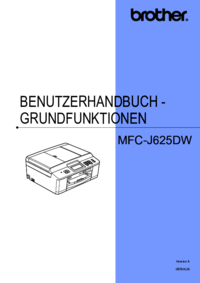





 (256 pages)
(256 pages)







Commentaires sur ces manuels